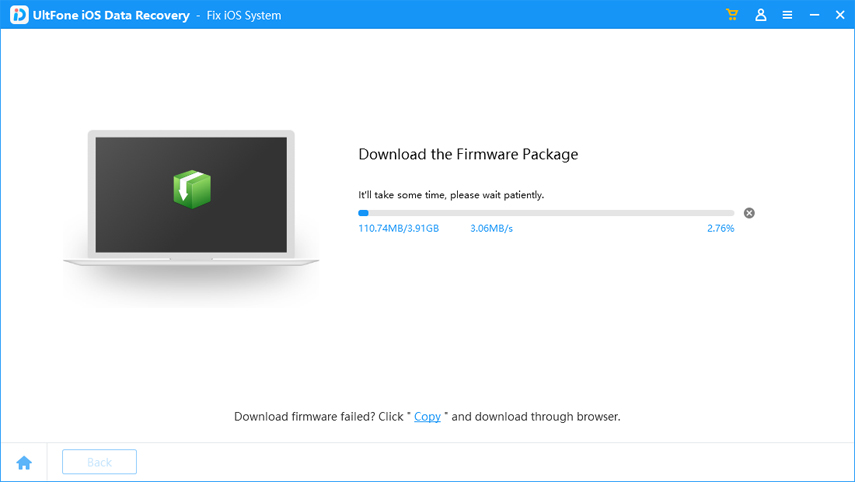UltFone iOS Datenrettung ist derzeit die beste Datenrettungslösung für iPhone/iPad/iPod-Benutzer mit der höchsten Erfolgsrate. Es stehen 3 Wiederherstellungsmodi zur Verfügung: Wiederherstellen von iOS-Geräten, Wiederherstellen von iTunes-Backup und Wiederherstellen von iCloud-Backup, die Ihre verschiedenen Anforderungen erfüllen können. Außerdem können Sie mit diesem erstaunlichen Tool auch Ihre iOS-Geräte vor verschiedenen Systemproblemen oder Abstürzen retten.Lesen Sie jetzt die detaillierte Anleitung unten und erfahren Sie, wie Sie UltFone iOS Data Recovery verwenden. Laden Sie zuvor die Software auf Ihren PC/Mac herunter.
Hinweis: Es wird empfohlen, das iOS-Gerät nach dem Datenverlust nicht mehr zu verwenden, damit die verlorenen Daten nicht überschrieben werden.
Teil 1: Wiederherstellung von iOS-Geräten
Auf diese Weise können Sie iPhone/iPad direkt scannen und verlorene Fotos, SMS, Kontakte, WhatsApp, Sprachmemos usw. wiederherstellen, ohne iTunes/iCloud-Backup zu haben.
Schritt 1:Starten Sie die Software auf Ihrem Computer und wählen Sie 'Daten von iOS-Geräten wiederherstellen'.

Schritt 2:Verbinden Sie Ihr Gerät und den Computer mit einem USB-Kabel und vertrauen Sie dem Computer Ihr Gerät an.

Schritt 3: Wenn Ihr Gerät erkannt wird, wählen Sie die Dateitypen, die Sie scannen möchten, und klicken Sie auf die Schaltfläche 'Scannen', um fortzufahren.

Schritt 4: Nach dem Scan wählen Sie die Daten, die Sie wiederherstellen möchten, und klicken Sie auf die Schaltfläche 'Auf PC wiederherstellen', um den Vorgang zu beenden. Der Speicherort ist auswählbar.

Teil 2: Wiederherstellen aus iTunes-Backup-Datei
Sie können UltFone iOS Data Recovery auch verwenden, um iTunes-Backup wiederherzustellen. Es kann automatisch die iTunes-Backup-Dateien auf Ihrem Computer finden und die Daten extrahieren.
Schritt 1: Wählen Sie 'Daten aus iTunes-Backup wiederherstellen' auf der Hauptschnittstelle und alle auf Ihrem Computer gefundenen Backup-Dateien werden aufgelistet. Wählen Sie eine Sicherungsdatei, die Ihre verlorenen Daten enthält, und klicken Sie auf die Schaltfläche 'Weiter', um fortzufahren.

Schritt 2: Bestimmen Sie die Dateitypen, die Sie scannen möchten, und klicken Sie auf die Schaltfläche 'Scannen'.
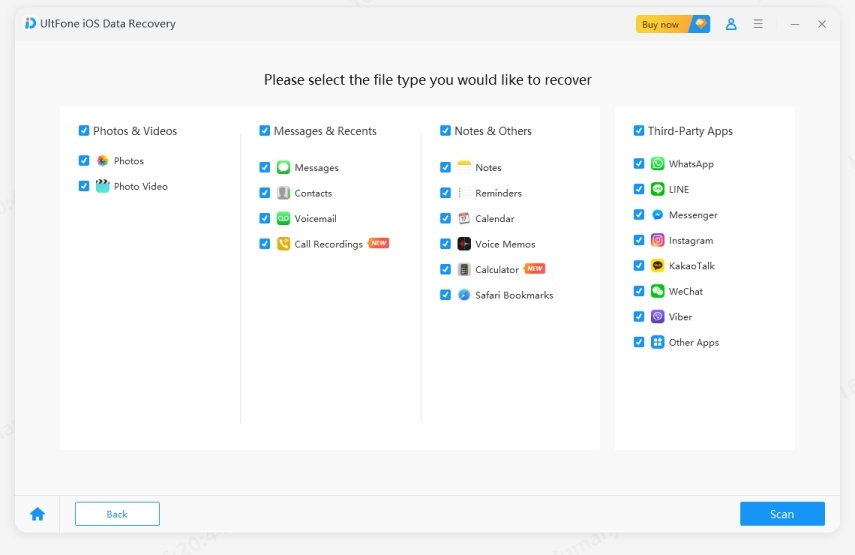
Schritt 3: Klicken Sie auf die Schaltfläche 'Auf PC wiederherstellen', um den Speicherort zu definieren und alle Zieldateien zu speichern

Teil 3: Wiederherstellen aus iCloud-Backup-Datei
Wenn Sie Ihr iPhone/iPad mit iCloud gesichert haben, können Sie die Daten auch aus der iCloud-Sicherung wiederherstellen.
Schritt 1: Wählen Sie 'Daten aus iCloud wiederherstellen' in der Hauptschnittstelle. Geben Sie Ihr iCloud-Konto und Passwort (Apple ID) ein und klicken Sie auf das Pfeilsymbol, um sich anzumelden.

Schritt 2: Wählen Sie die Dateitypen, die Sie wiederherstellen möchten, und klicken Sie dann auf die Schaltfläche 'Download'.
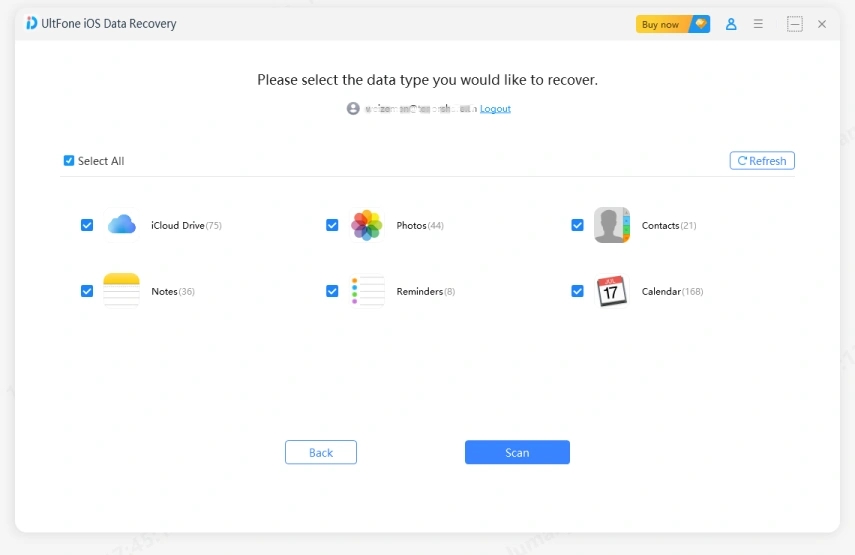
Schritt 3: Nachdem Sie die Daten aus Ihrem iCloud-Backup heruntergeladen haben, sehen Sie sich eine Vorschau an und markieren Sie die Daten, die Sie wiederherstellen möchten.
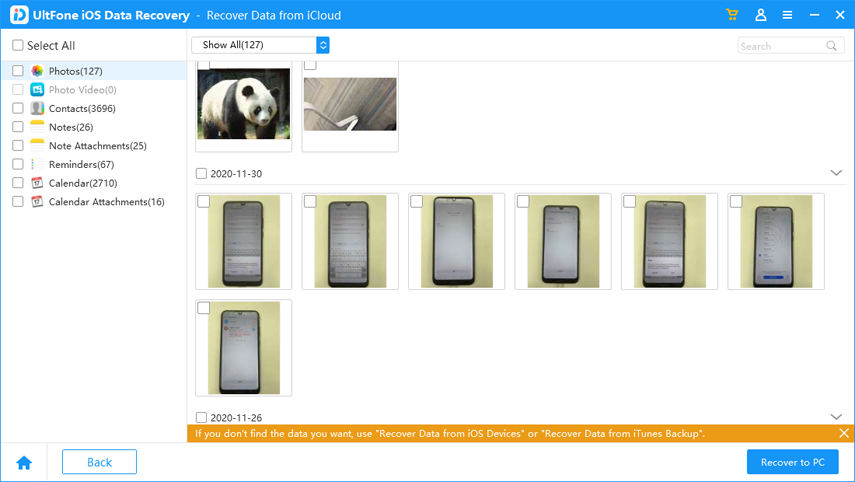
Schritt 4: Klicken Sie auf Auf PC wiederherstellen und jetzt sind Sie mit dem Datenwiederherstellungsprozess fertig.
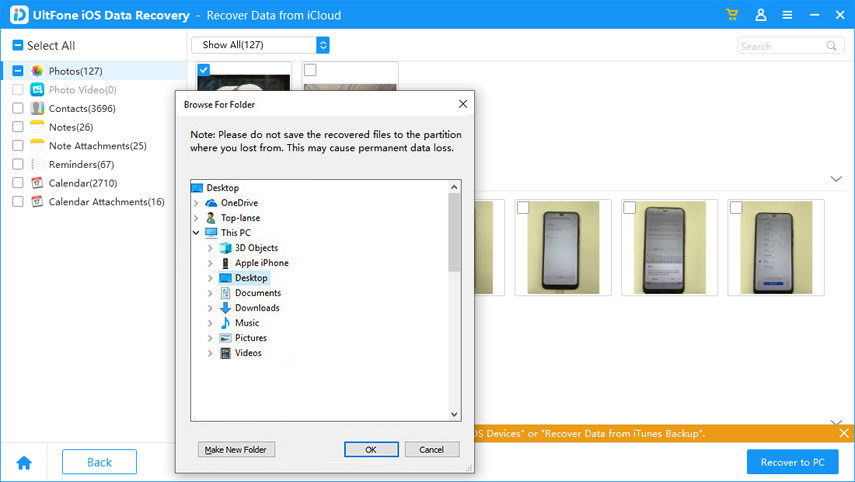
Teil 4: Betriebssystem reparieren
Wenn Ihr Gerät feststeckt oder deaktiviert ist und nicht von der Software erkannt werden kann, können Sie zuerst das Betriebssystem reparieren und dann die verlorenen Daten wiederherstellen.
Schritt 1: Schließen Sie Ihr Gerät an und wählen Sie 'Betriebssystem reparieren' in der Hauptschnittstelle. Klicken Sie auf die Schaltfläche 'Reparatur starten', um fortzufahren.

Schritt 2: Vor der Reparatur müssen Sie die Firmware herunterladen. Klicken Sie auf die Schaltfläche 'Download', um zu beginnen.
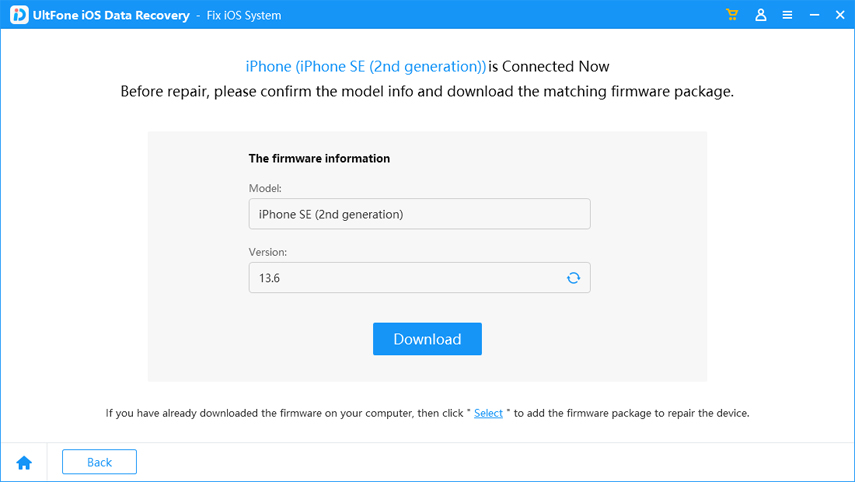
Schritt 3: Sobald die Firmware bereit ist, beginnt das Programm, Ihr Gerät zu reparieren. Trennen Sie Ihr Gerät während dieses Vorgangs nicht ab. Danach wird Ihr iPhone/iPad neu gestartet und in den Normalzustand zurückversetzt. Dann können Sie die oben genannten Schritte befolgen, um verlorene Daten wiederherzustellen.